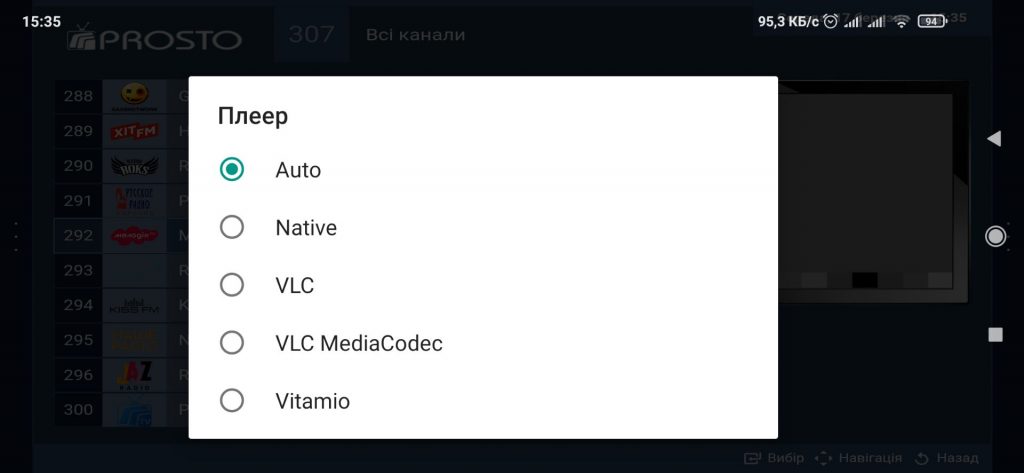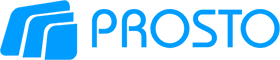
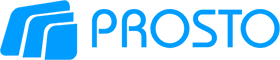

1. На пульті дистанційного управління натиснути кнопку [MENU] або [Smart Hub] (потім [MENU] на екрані телевізора).

2. У «Меню», на пульті, за допомогою стрілок «вправо / вліво», «вгору / вниз» і кнопки [OK] для переходу в розділ, обрати розділи: «Функції Smart» → «Облікові записи Samsung» → «Вхід »:

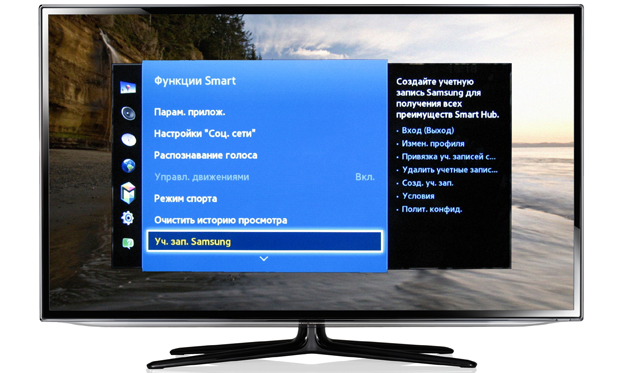

3. У вікні,
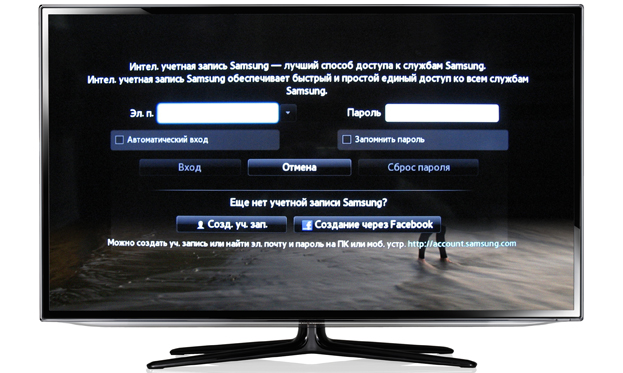
у полі «Ел. п. »(електронна пошта) натиснути на пульті кнопку [OK]. За допомогою клавіатури, яка відкрилася, написати «develop» і натиснути на пульті повторно кнопку [OK], Пароль зазвичай не потрібний. Якщо буде вимагати спробувати 123456.

4. Після повідомлення у верхній частині екрану про вхід в обліковий запис «develop», на пульті натиснути кнопку [SMART HUB] і перейти до пункту «Дод. додатки»

5. У правому верхньому куті обрати «Параметри». У меню, обрати пункт «IP Settings»,

у вікні «IP Setting» під написом «Enter your IP» вписати IP-адресу сервера: 176.122.101.21 і натиснути кнопку [OK] на пульті.

6. Повернутися у вікно «Параметри», обрати розділ «Start App Sync»,

чекаємо появи таблички «User Application Synchronization» і закінчення встановлення.

Після появи напису «Update complete» натиснути на пульті кнопку [ОК].
7. Після виконаної операції повернутися назад у головне меню «SMART HUB», у якому з’явиться додаток «Prosto TV».

Логін і пароль створити в особистому кабінеті у розділ «Телебачення» — «Пристрої» — «Додати пристрій»
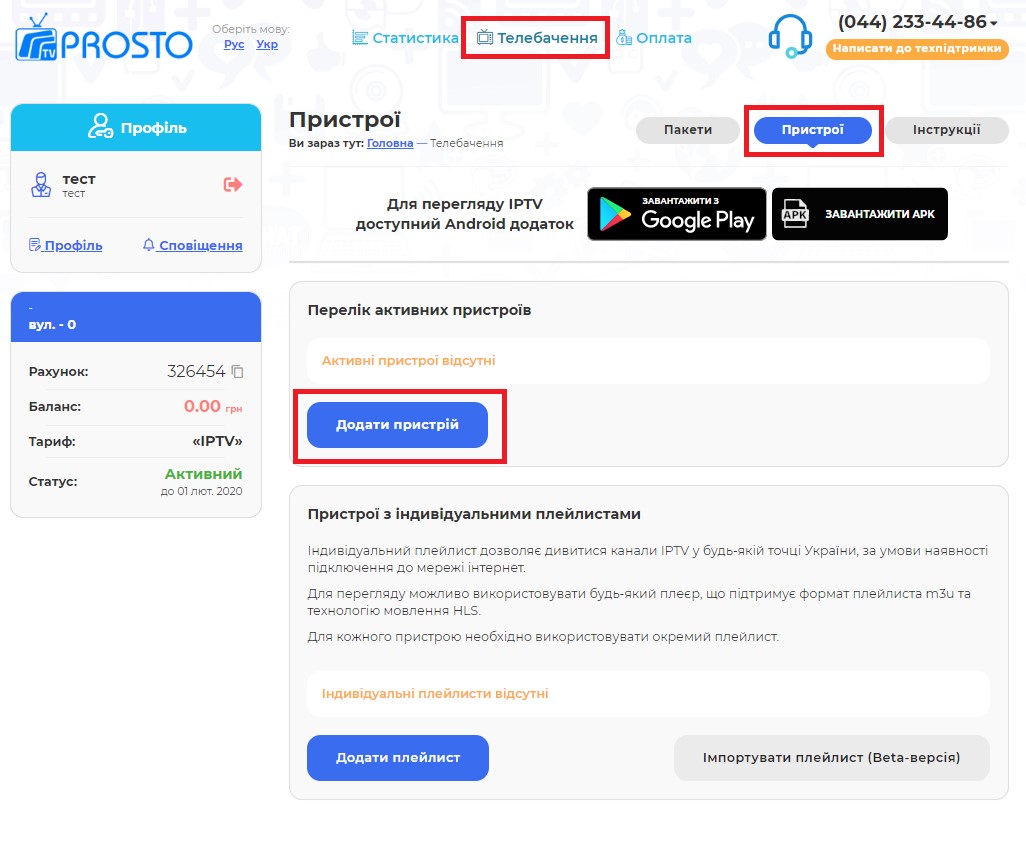
8. Після успішної авторизації ви потрапляєте в додаток
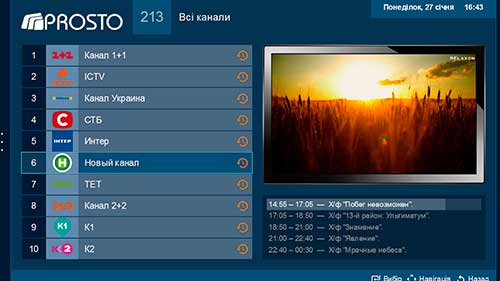
Якщо Ви не є абонентом Просто.ТВ – пройти реєстрацію за номером телефону натиснувши «Отримати демо — доступ»
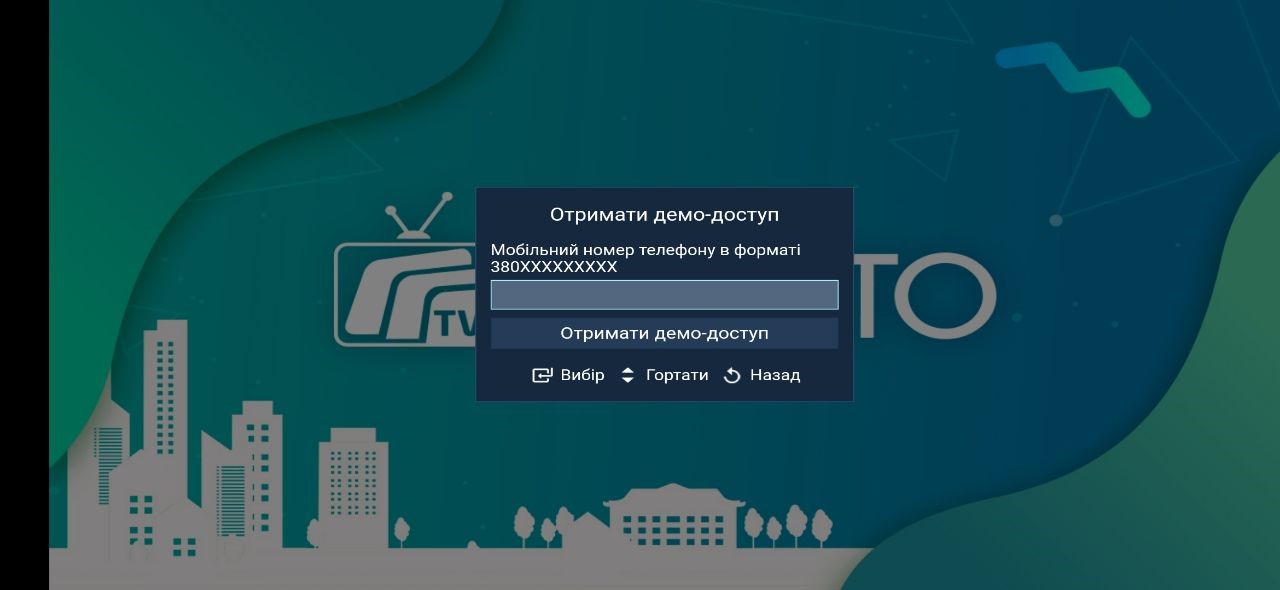
Ваш телевізор готовий до перегляду IPTV на SmartTV
1.На пульті натиснути кнопку [SMART HUB]
У меню, натиснути на пульті червону кнопку [А]
У меню, у поле «Уч. Запис Samsung », за допомогою клавіатури написати «develop», у поле «Пароль» - 123456
(будь-який інший теж повинен підходити) і натиснути на пульті кнопку [OK]

2. Натиснути на пульті кнопку [TOOLS]. У меню обрати розділ «Налаштування» і далі розділ «Розробка»
У меню «Умовні угоди про обслуговування» на пульті стрілкою [вліво] і кнопкою [OK] поставити галочку «Приймаю» і натиснути кнопку [OK].



3.Меню розробка. Обрати розділ «Налаштування IP-адреси серв.» Перейти у нього кнопкою [OK] на пульті і у вікні ввести IP-адресу сервера: 195.211.60.60, після чого знову натиснути на пульті кнопку [OK]

У меню, обрати «Синхронізація додатків користувача»

після появи таблички з написом «Повністю оновлено» натиснути через пульт кнопкою [OK] «Завершена».

4. Після виконаної операції ви повернетеся назад у головне меню «SMART HUB», в якому з’явиться додаток «Prosto TV».

Логін і пароль створити в особистому кабінеті у розділ «Телебачення» — «Пристрої» — «Додати пристрій»
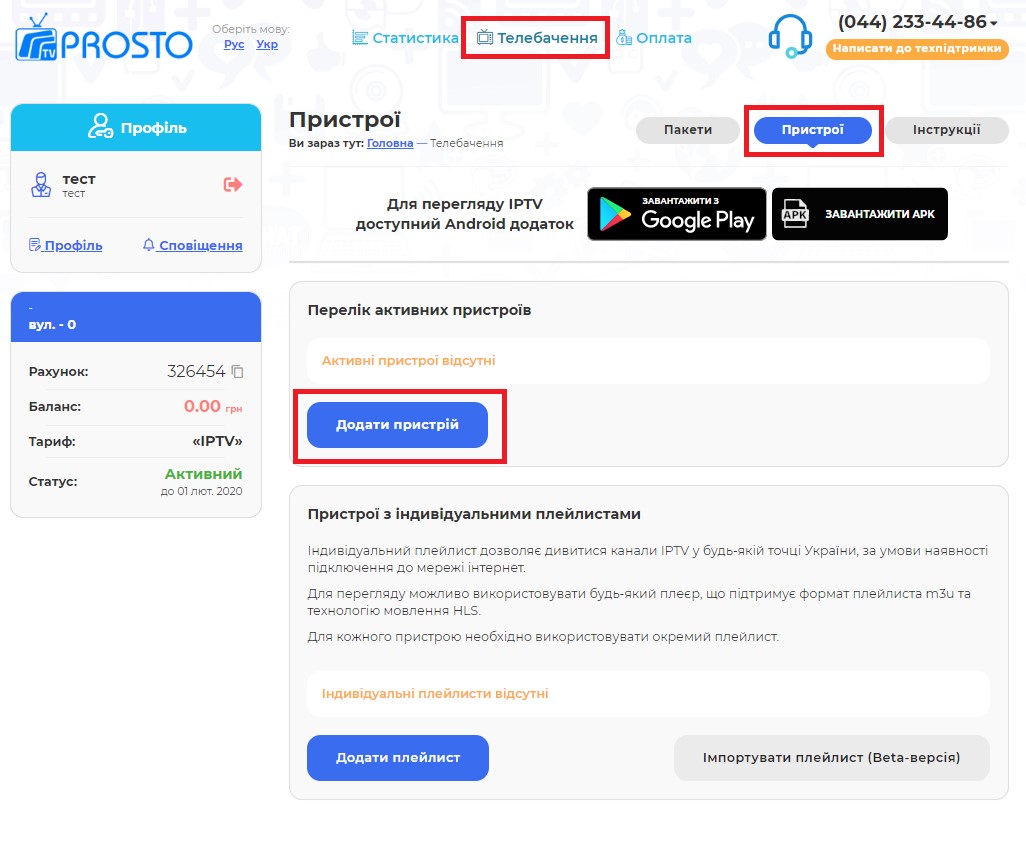
8. Після успішної авторизації ви потрапляєте в додаток
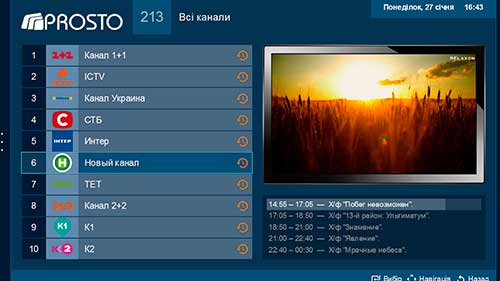
Якщо Ви не є абонентом Просто.ТВ – пройти реєстрацію за номером телефону натиснувши «Отримати демо — доступ»
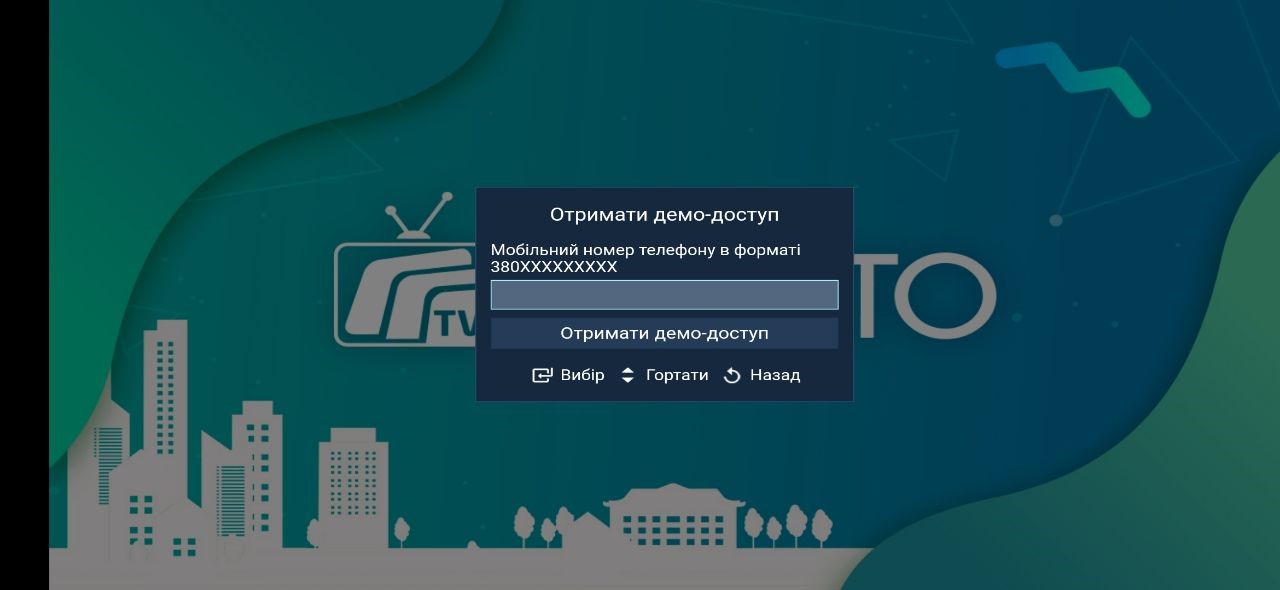
Ваш телевізор готовий до перегляду IPTV на SmartTV
Увага! Для роботи програми необхідний флеш-usb накопичувач. Він повинен бути постійно підключений до телевізора.
1. Скачати архів з програмою на комп’ютер з нашого сайту;
2. Вставити флеш-usb у комп’ютер і створити на флешці папку з ім’ям «lgapps», зайти у створену папку і створити ще одну з ім’ям «installed». У цю папку розархівувати вміст архіву — папку з ім’ям «466417». Шлях до файлів повинен вийти X:\lgapps\installed\466417, де Х — літера Вашого диска;
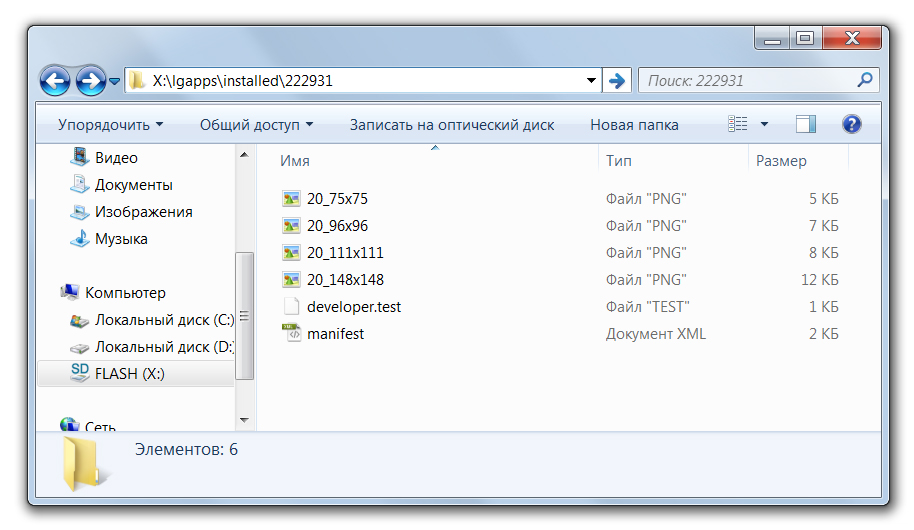
3. Вставити флеш-usb в роз’єм usb у телевізор (якщо у телевізорі є роз’єм підписаний USB APPS — обов’язково у нього);
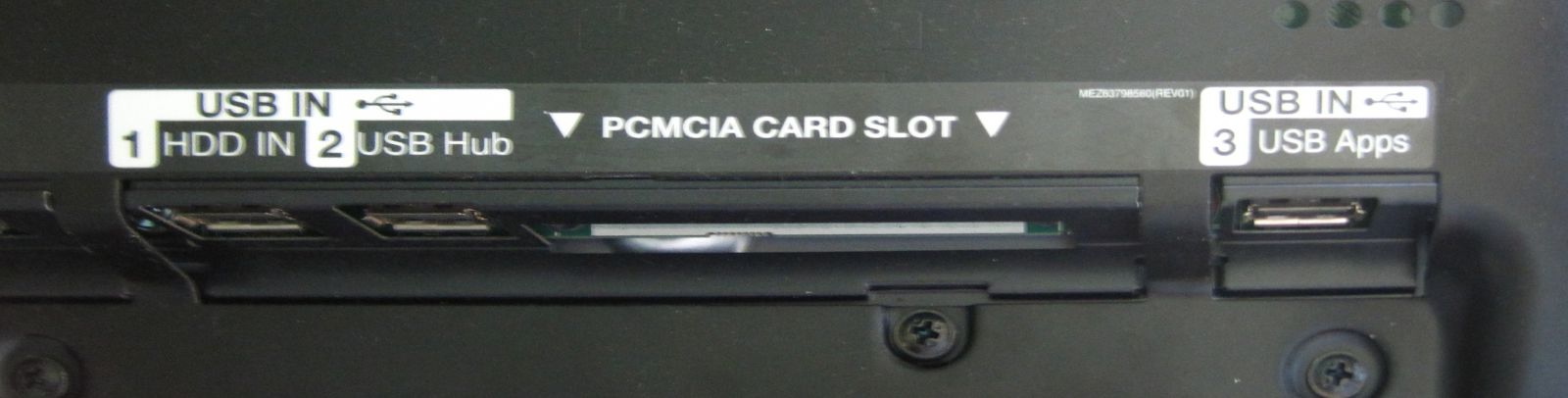
4. Ввімкнути телевізор (кнопка [Power On / Off] на ПДУ). Натиснути кнопку [Home] на ПДУ і перейти у Smart TV LG;
5. У меню на екрані телевізора обрати розділ «Мої додатки» (взнизу) і натиснути кнопку [OK];
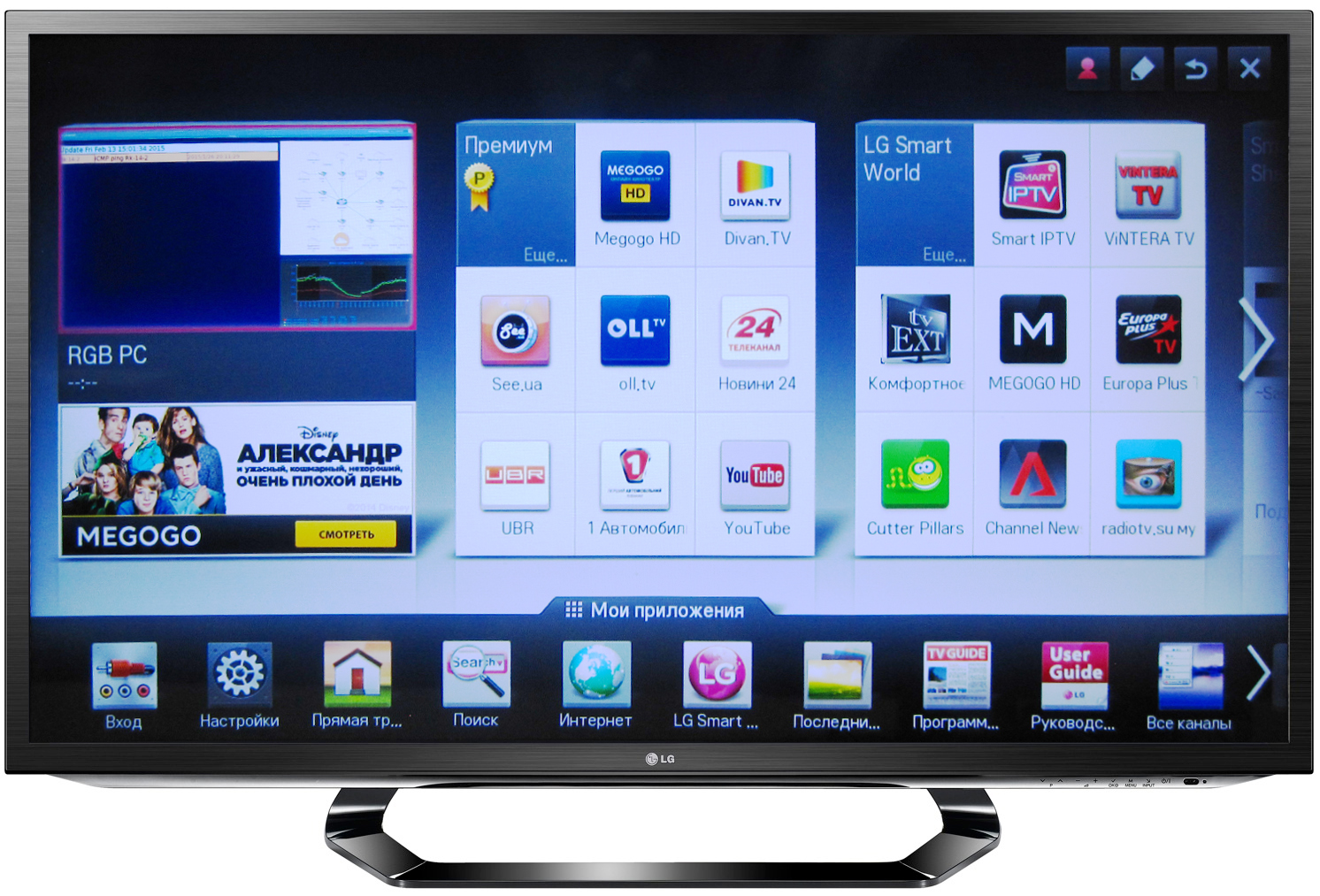
6. Обрати пункт програми на USB у правому верхньому куті, натиснути кнопку [OK]

у вас з’явиться піктограма додатку Prosto TV

7. Запустити програму.
Ваш телевізор готовий до перегляду IPTV на SmartTV
Увага! Для роботи програми необхідний флеш-usb накопичувач. Він повинен бути постійно підключений до телевізора.
1. Скачати архів з програмою на комп’ютер з нашого сайту;
2. Вставити флеш-usb у комп’ютер і відформатувати його під файлову систему FAT32. Потім розархівувати у корінь флеш-накопичувача вміст завантаженого архіву. Шлях до файлів: X:\developer\apps\usr\palm\applications\com.prosto.tv.crystal (де Х — літера флешки);
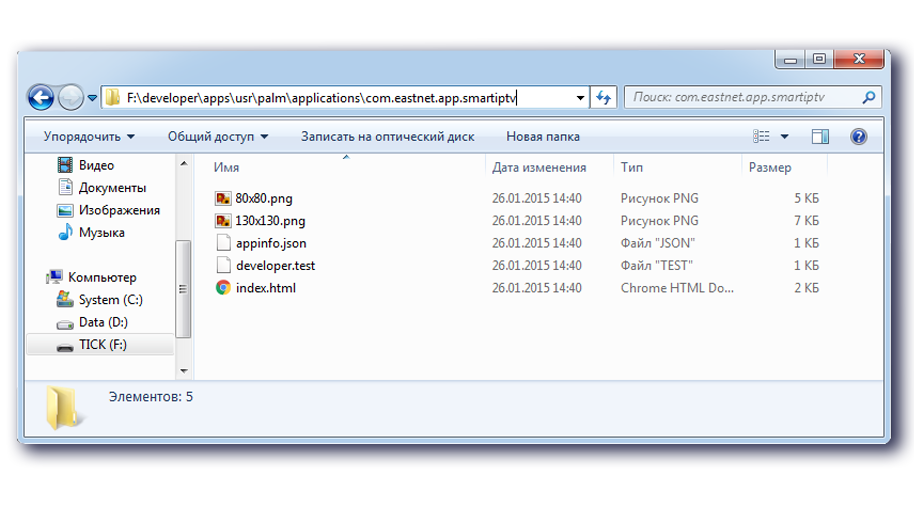
3. Вставити флеш-usb у роз’єм usb в телевізорі (якщо є роз’єм підписаний USB APPS — обов’язково у нього);
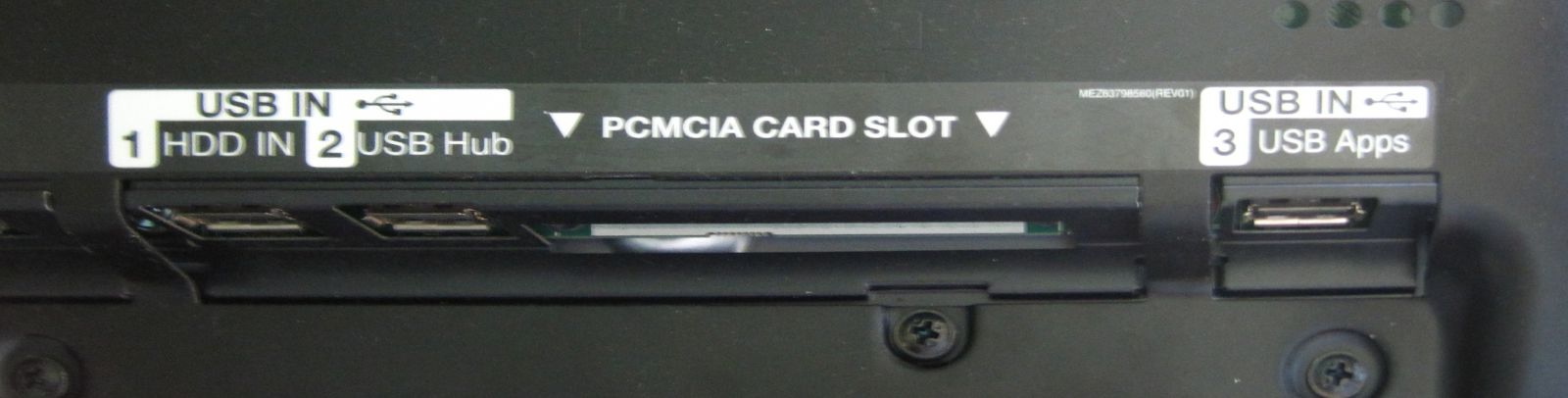
4. Натиснути на пульті дистанційного керування Settings, і обрати значок Налаштування у правому верхньому куті екрану.

5. У списку на екрані телевізора обрати пункт Інші параметри.
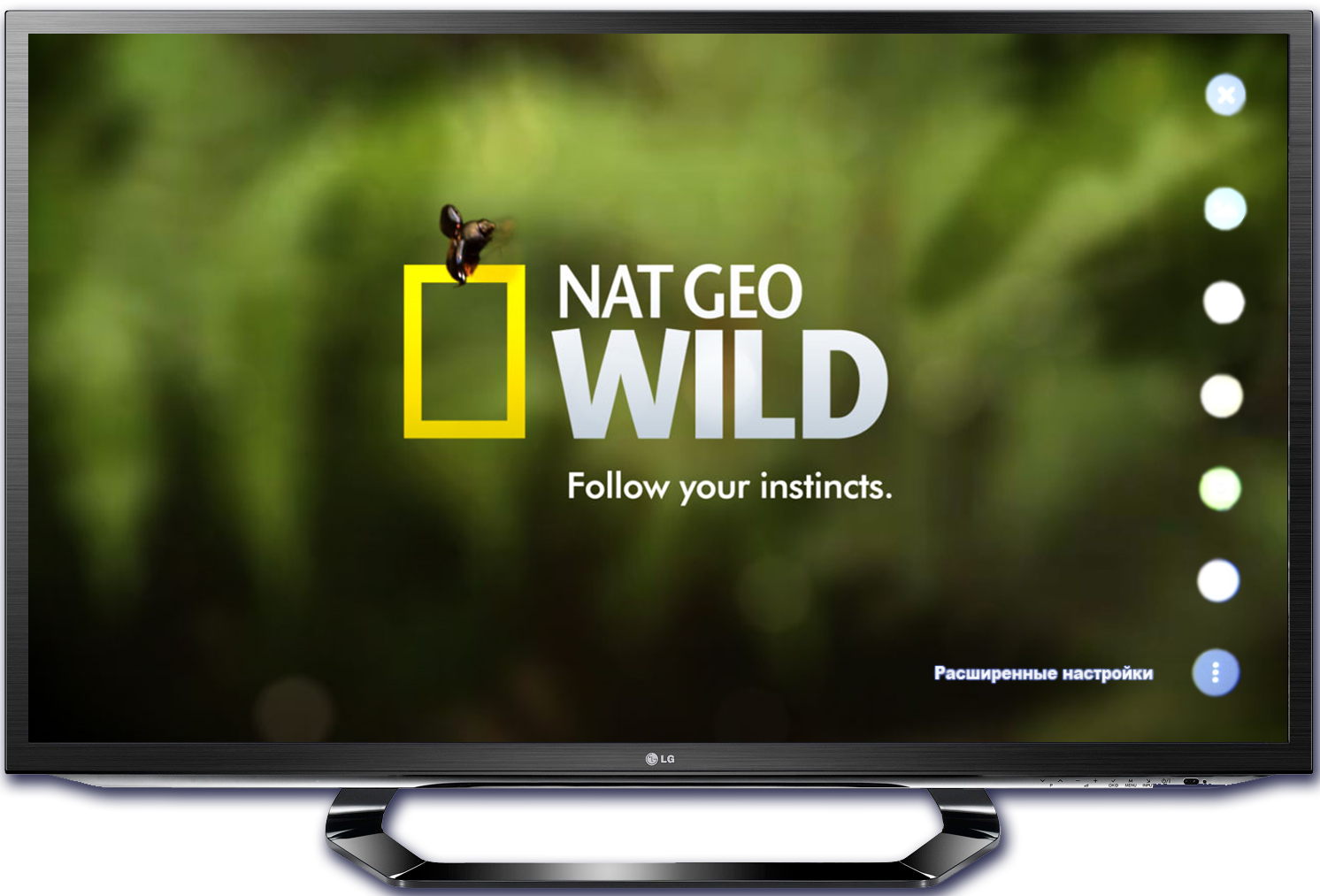
6. Якщо у Вас зареєстрований акаунт в SmartTV LG, в новому вікні обрати Загальні — Керування обліковим записом.
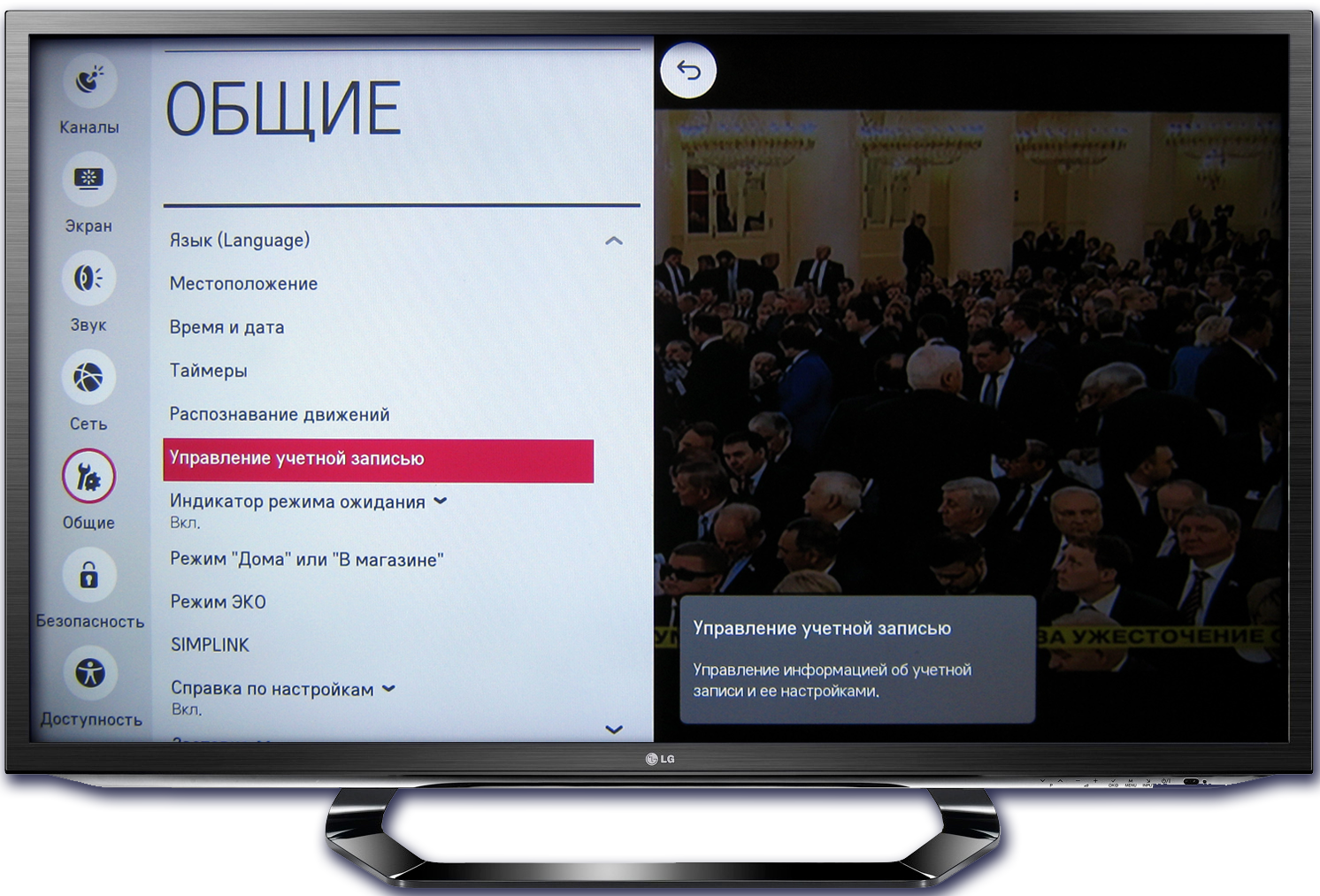
Увага! Якщо у Вас немає облікового запису в SmartTV LG, то для його реєстрації натиснути на пульті: Settings → Швидко → Керування обліковим записом → Створити обліковий запис → ... (і т.д.)
7. Ввести Ідентифікатор і Пароль, які Ви вказали при реєстрації свого аккаунта у SmartTV LG, і натисніть «ОК»

8. У меню на екрані телевізора (знизу) з’явиться значок програми Prosto TV

9. Відкрити програму.
Ваш телевізор готовий до перегляду IPTV на SmartTV LG.
Налаштування IPTV на телевізорах Philips Smart TV
Налаштування Smart TV для телевізорів Philips, LG, Toshiba, Panasonic, Sharp (На прикладі Philips 6000 series).
Увага! Перед початком підключення послуги IPTV Prosto.TV Ваш Smart TV повинен бути підключений до мережі інтернет.
1. Увімкнути телевізор кнопкою Power на Пульті дистанційного керування. Натиснути кнопку Home.
2. У вікні на екрані телевізора вибрати Smart TV – натиснути на ПДУ кнопку ОК.
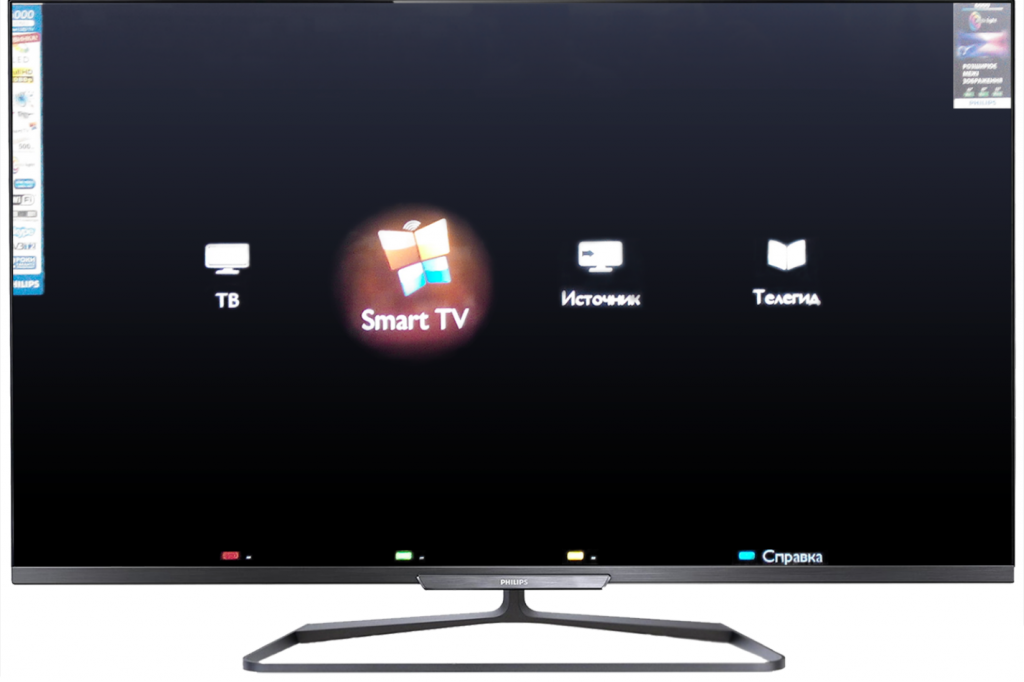
3. У меню Smart TV вибирати розділ Internet – натиснути на ПДУ кнопку ОК.

4. У вікні в адресному рядку з ПДУ ввести адресу: http://mw.prosto.tv/smartup/
5. Натиснути кнопку Готово на екранній клавіатурі
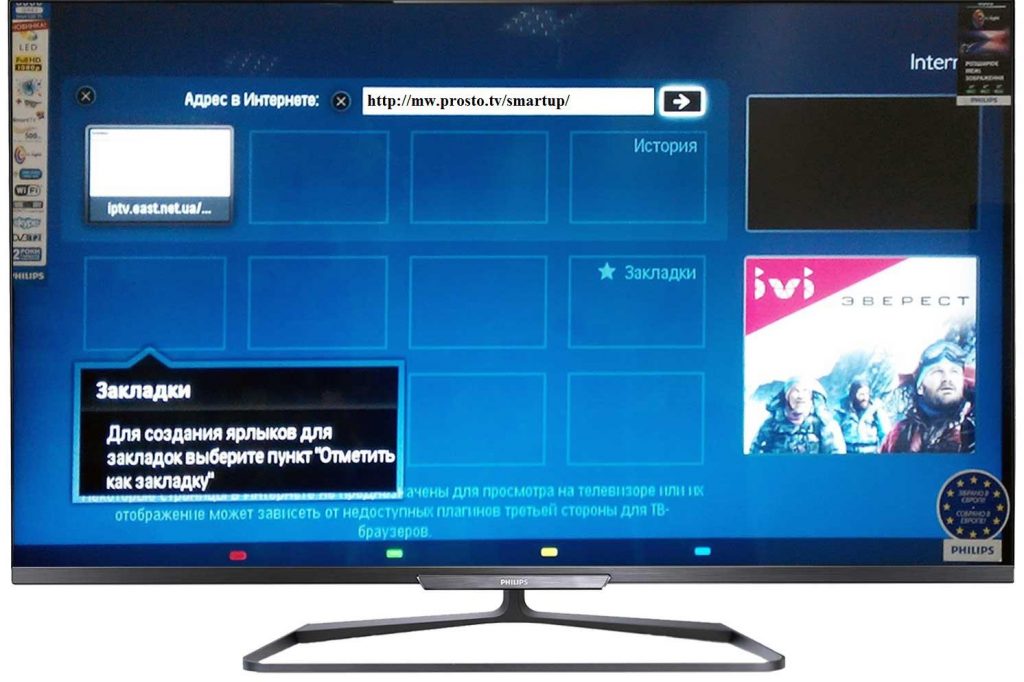
6. Обрати кнопку у вигляді стрілки поруч з адресним рядком на екрані телевізора і натиснути ОК на ПДУ
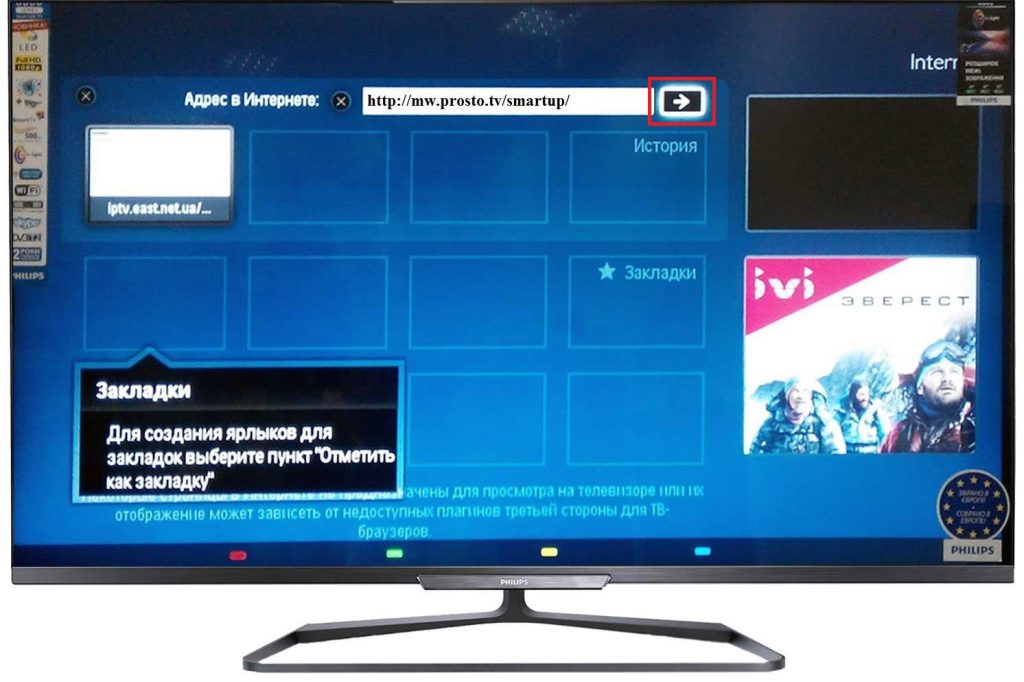
Увага! Для того, щоб додати додаток Prosto.TV в закладки вашого Philips Smart TV, натиснути на ПДУ жовту кнопку
Увага! Для повторного запуску програми: [Home] → Smart TV → Internet → обрати Prosto.TV в історії або закладках
7. На екрані телевізора відкриється додаток Prosto.TV
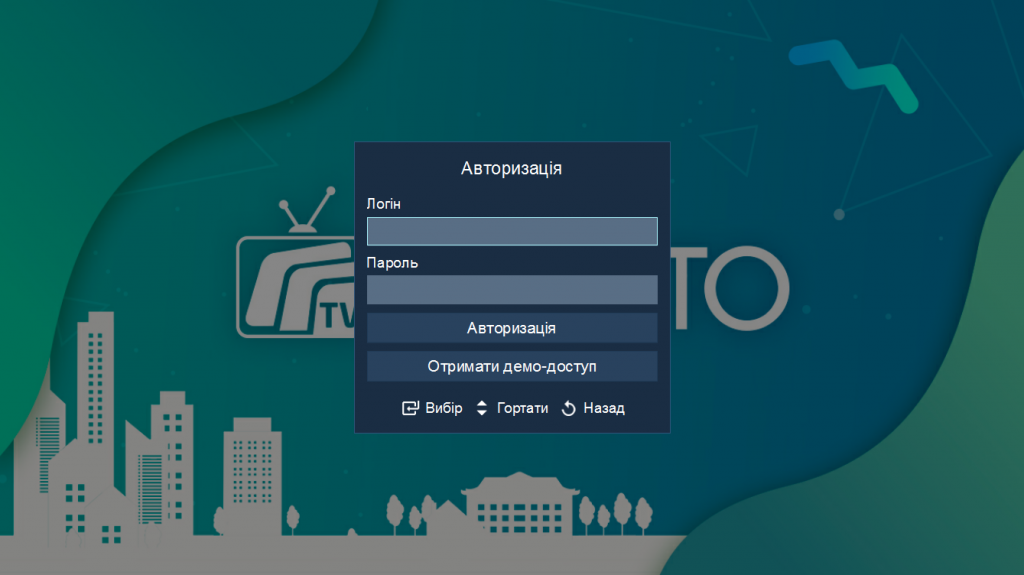
Логін і пароль створити в особистому кабінеті у розділ «Телебачення» — «Пристрої» — «Додати пристрій»
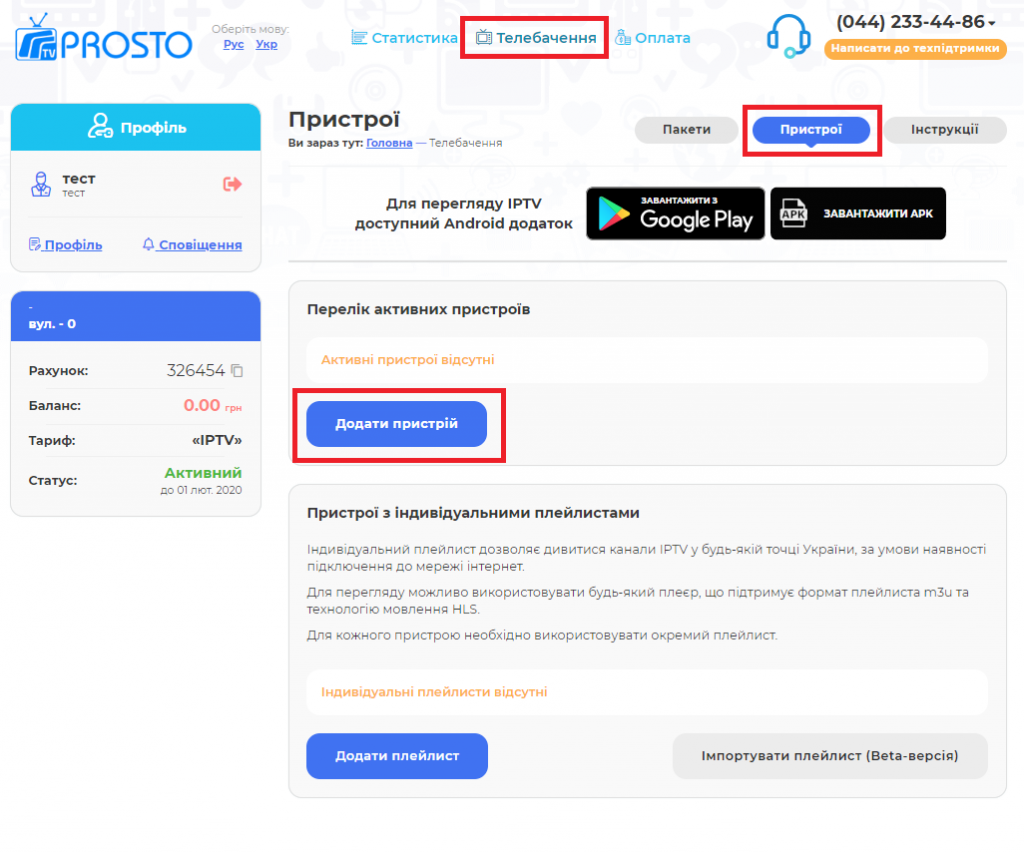
8. Після успішної авторизації ви потрапляєте в додаток
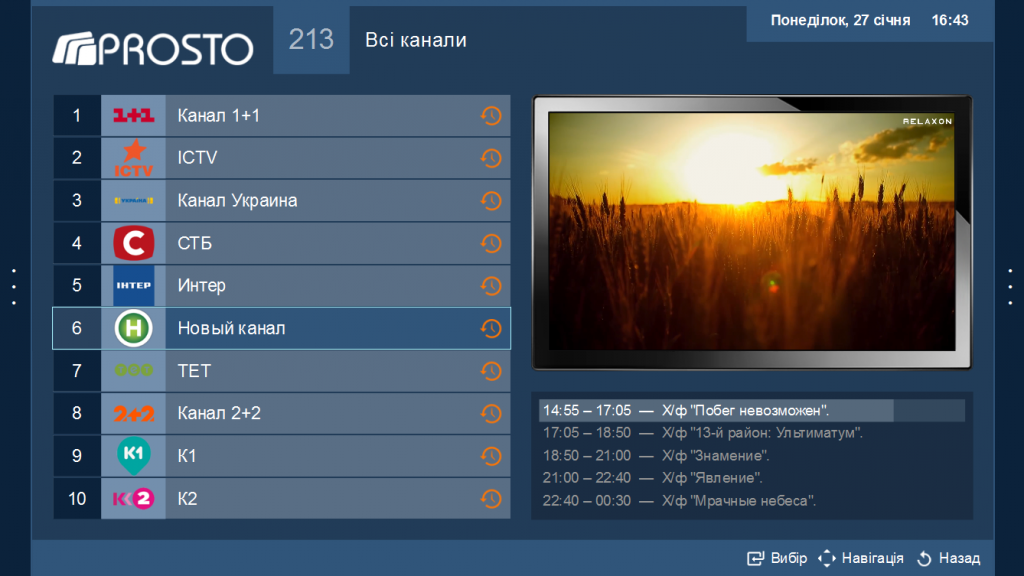
Якщо Ви не є абонентом Просто.ТВ – пройти реєстрацію за номером телефону натиснувши «Отримати демо — доступ»
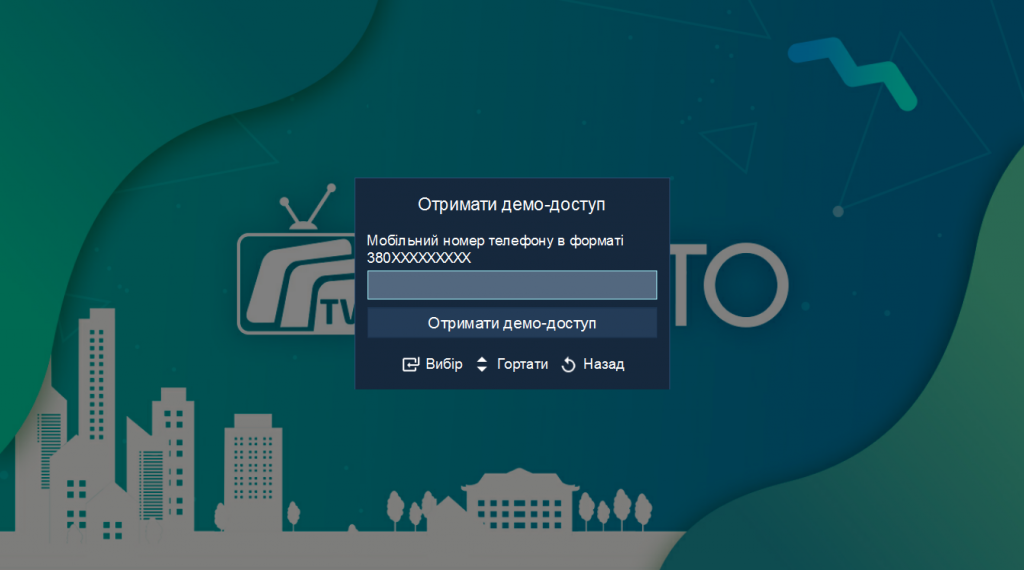
Налаштування IPTV на Android
Для того, щоб встановити додаток Prosto.TV на Android-пристрій необхідно зробити наступне:
1. Свіжу версію завжди можна завантажити за посиланням або відсканувати QR код. Також можна знайти додаток Prosto TV через пошук в плеймаркеті:
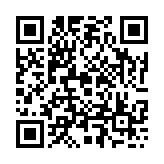
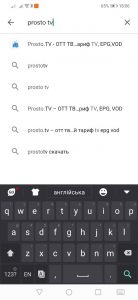
2. Встановити та відкрити додаток.
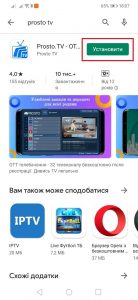
3. Після запуску обрати мову та пройти авторизацію.
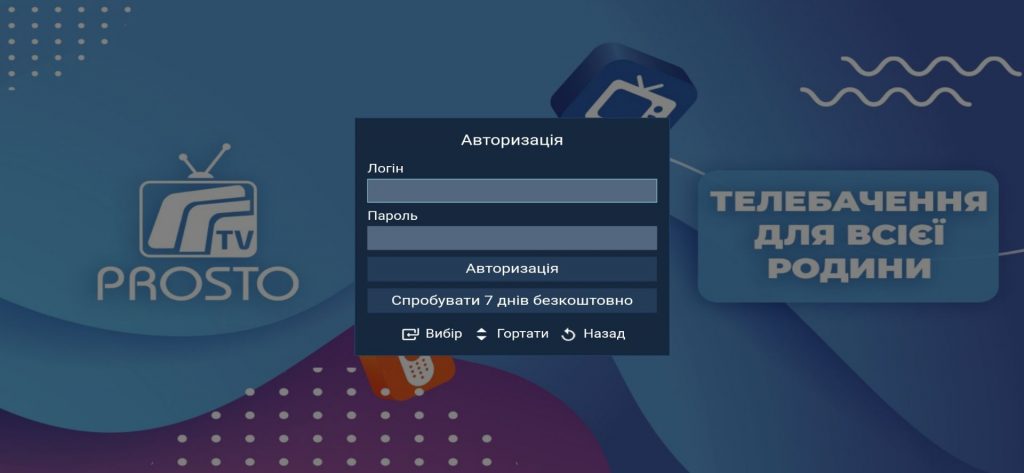
Логін і пароль створити в особистому кабінеті у розділ «Телебачення» — «Пристрої» — «Додати пристрій»
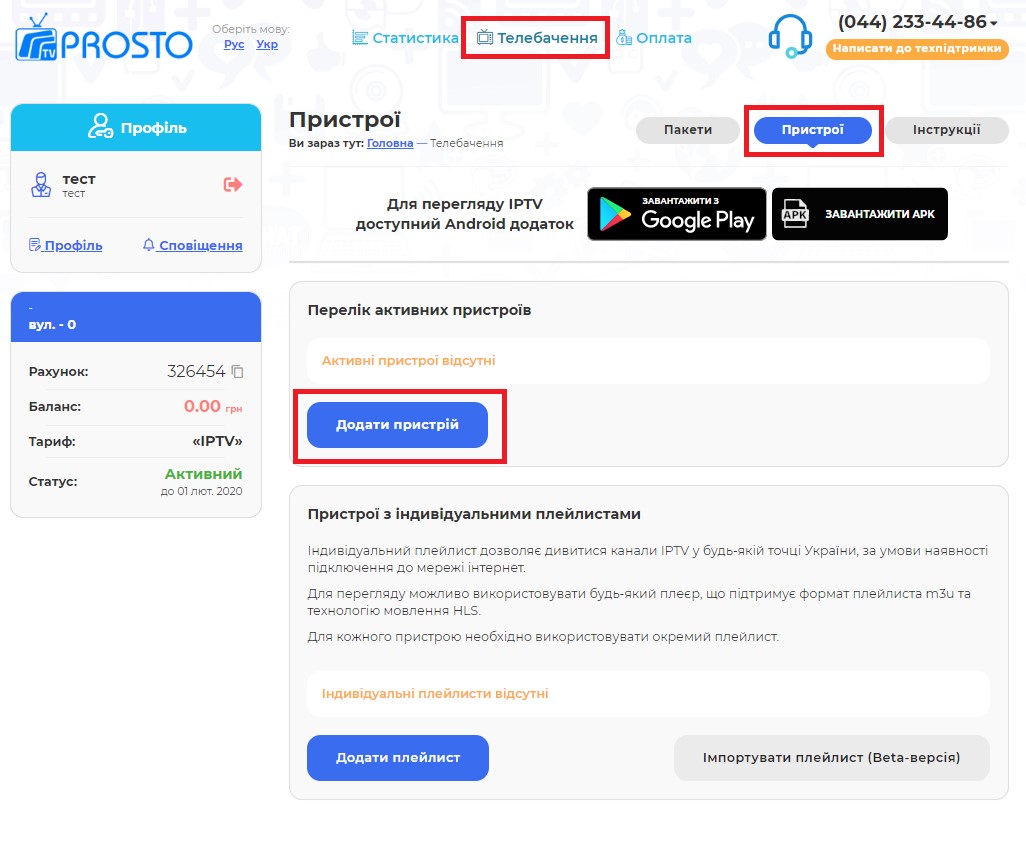
4. Після успішної авторизації ви потрапляєте в додаток
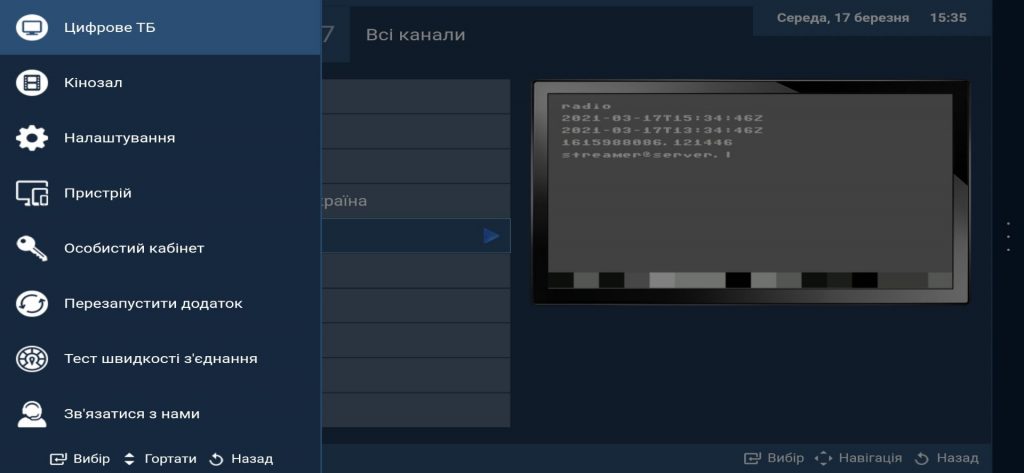
Якщо Ви не є абонентом Просто.ТВ – пройти реєстрацію за номером телефону
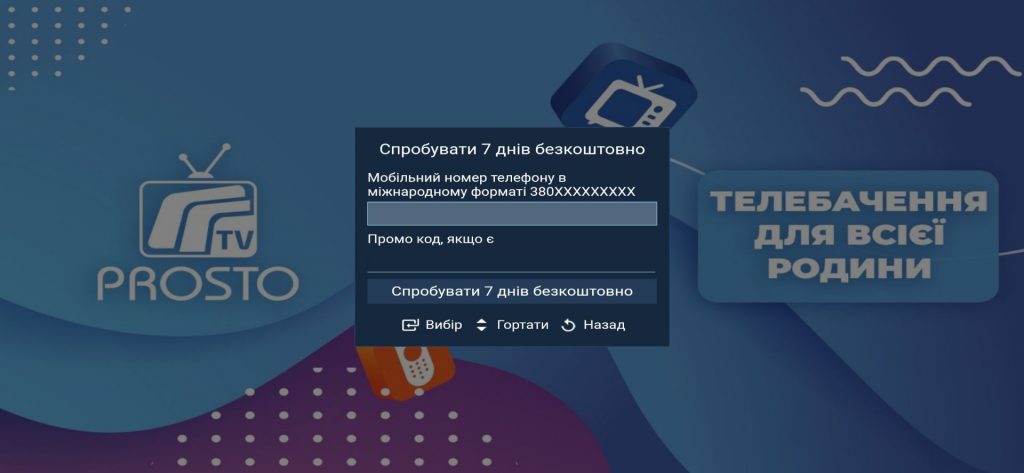
ДОПОВНЕННЯ 1
Можливі проблеми:
1) Якщо у Вас не відтворюються канали, не працює Timeshift або немає звуку / відео
Вам необхідно переключити відео плеєр, для цього перейти у налаштування через «Головне меню»
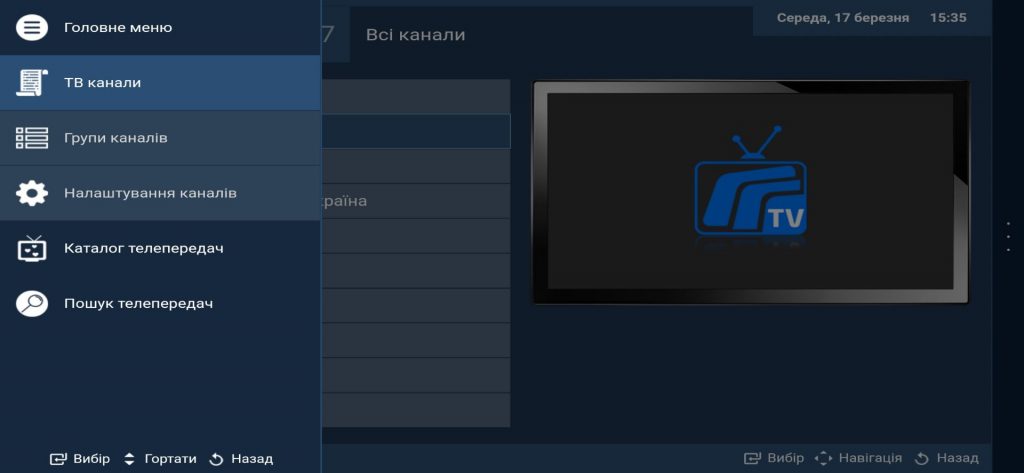
Обрати «Пристрої» та обрати «Меню пристрою»
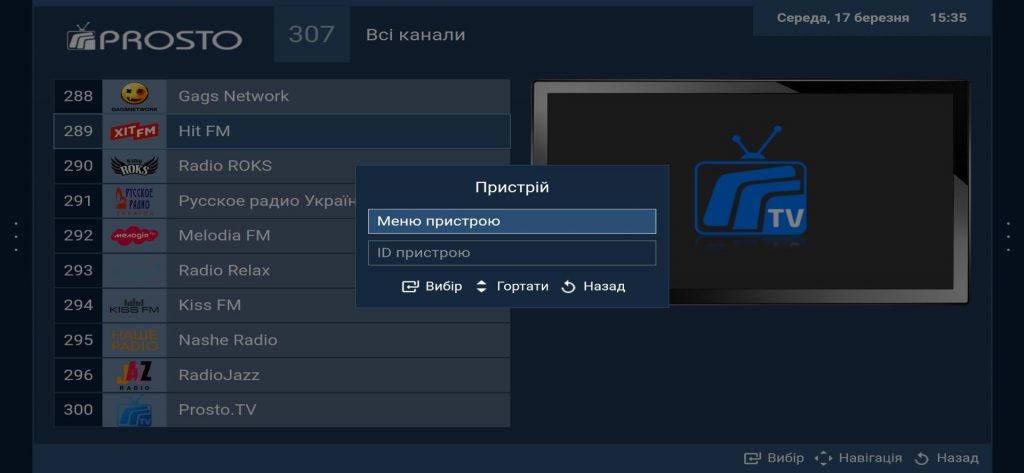
У вікні переключити «Програвач» на один із запропонованих варіантів. Якщо після всіх варіантів канали не працюватимуть належним чином, це означає, що Ваше обладнання, на жаль, не підходить.